软 件
Origin2021 , 按说相近的版本都差不多.
图文介绍
1、打开Origin软件,创建新的项目“Project”: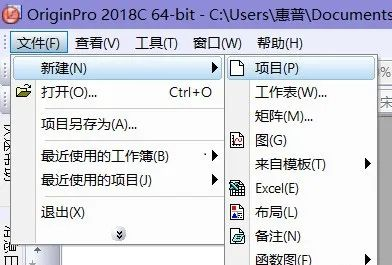
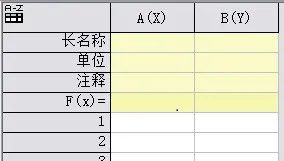
2、将数据导入或复制粘贴到自动生成的工作表内,属性为X的列放置分组,Y列放置各组占总体的百分比值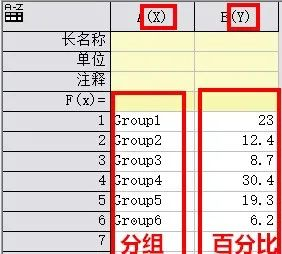
3、创建图表:选中工作表内的数据,依次点击“绘图”——“饼图”——“2D黑白饼图”
如下图,是软件自动创建的图表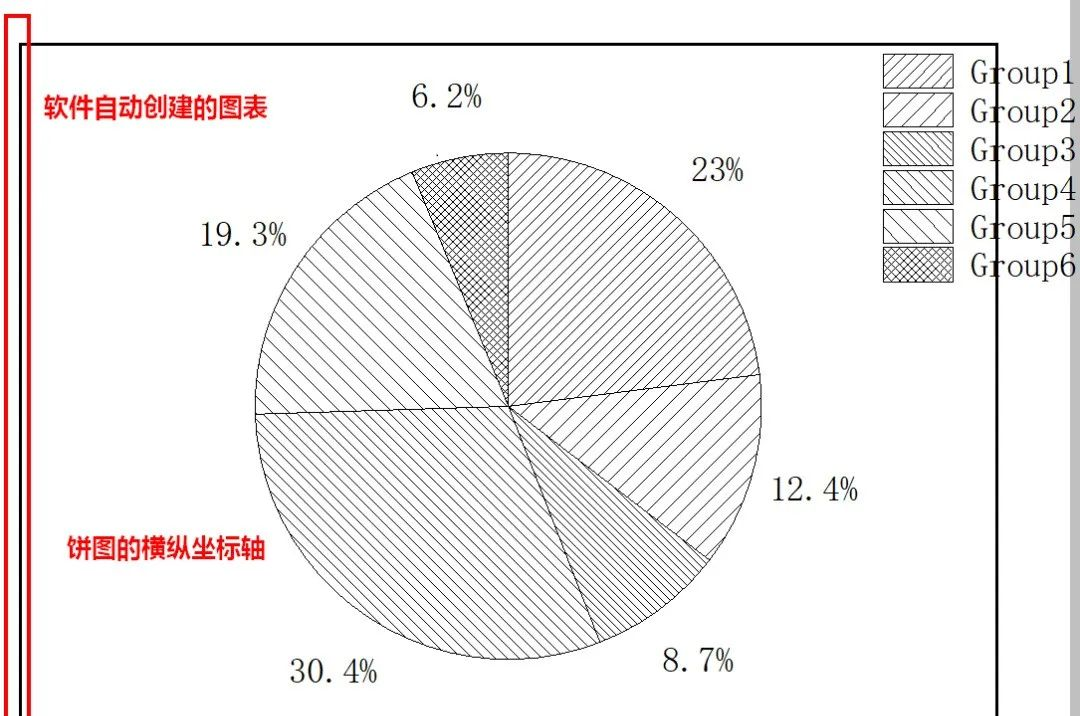
4、优化图:(1)去除自动生成的横纵坐标轴,单击选中坐标轴后点击右键,选择“隐藏坐标轴”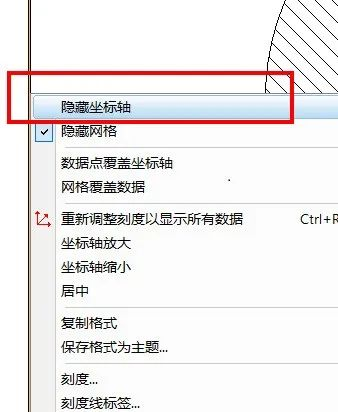
(2)修改各组填充图案。如下图,先单击选中想要修改的组别,再双击图表对该组的格式进行修改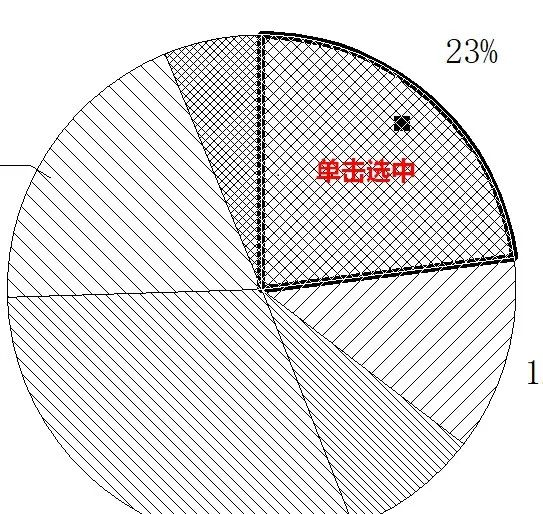
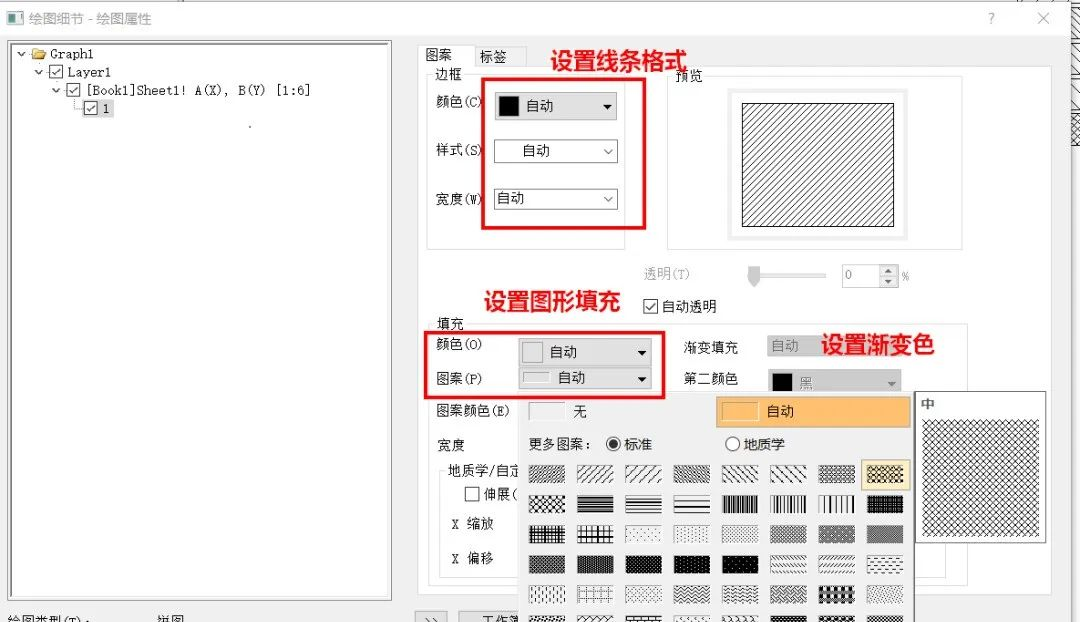
同样的方式,依次将各组的格式设置好,如下图,默认的饼图是使用不同的图案填充对各组进行区分,如果觉得线条不太好区分的话,可以选择不同的颜色。不建议使用不同颜色和不同图案的组合,会使图表元素过多,看上去很杂乱。这里我选择采用不同颜色的区分方式,如下图: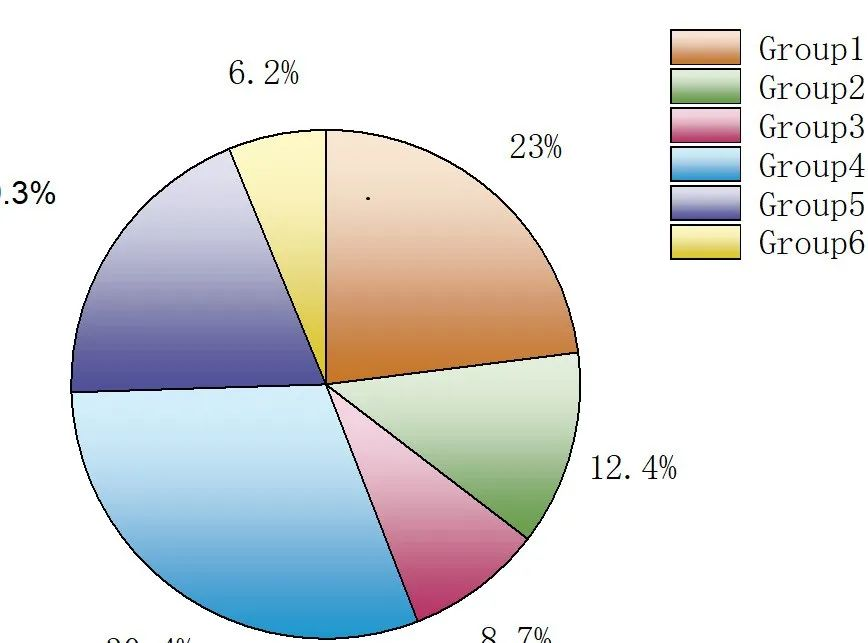
(3)采用“悬浮”显示的方式对某族数据进行突出:如果想突出强调某个组,可以使该组“悬浮”显示,设置方式如下,双击图表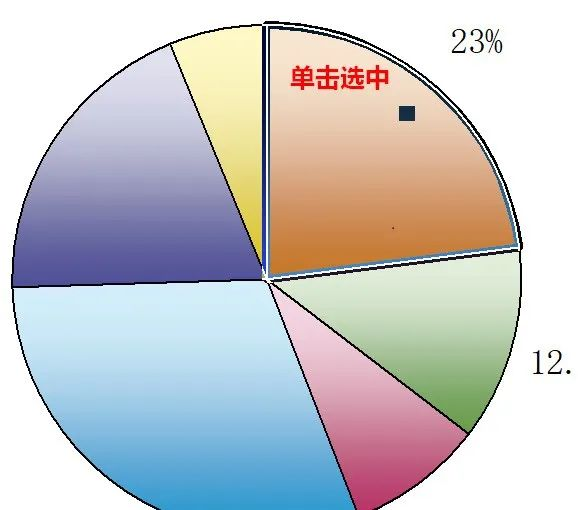
如下图,在弹跳出来的对话框的左侧选中图表,右侧在“饼图构型”的项目卡下的“扇区”选择需要突出显示的组别,下方的“偏移量”意味该扇区偏移饼图中心点的百分比,数值越高,偏移越远。这里我设置为10,点击确定。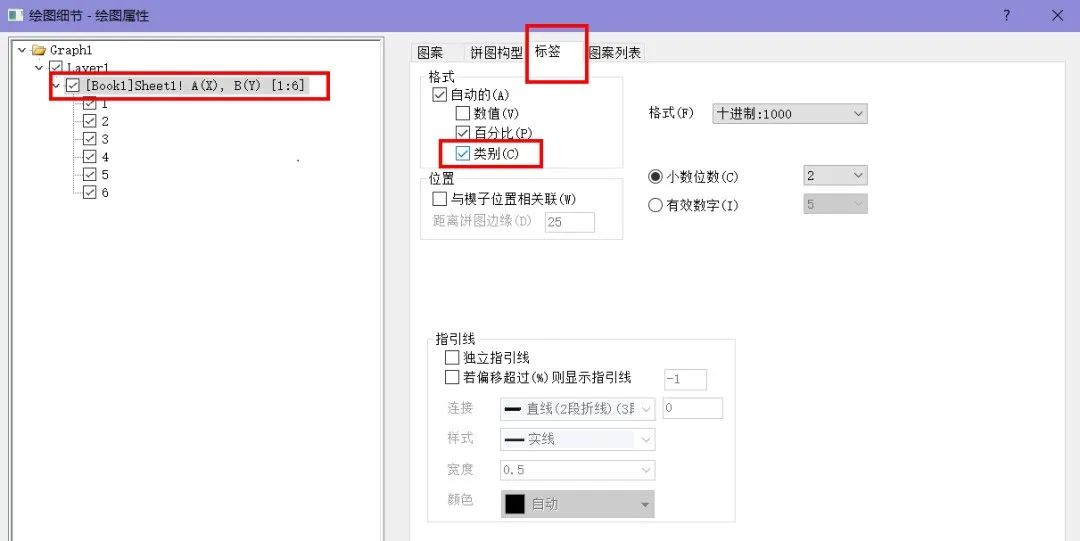
设置偏移后效果如下: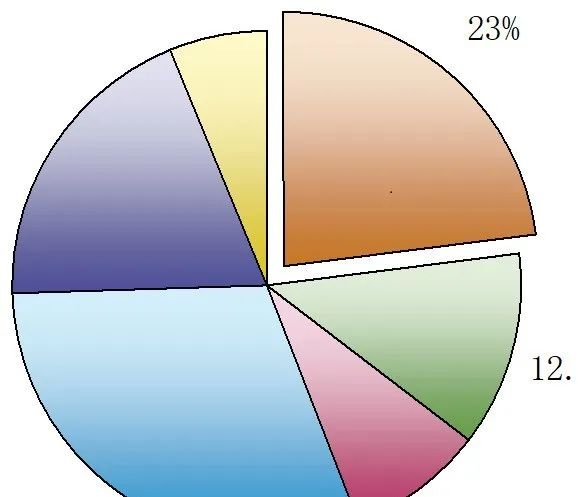
(4)图例的设置:默认的饼图图例位于右上角,双击图例可设置字体和边框等,如下图:
如果不想要右侧的图例,想要直接在各组的扇形区域备注组别信息,则双击图标,在弹跳出的窗口“标签”栏下选中“类别”,点击确定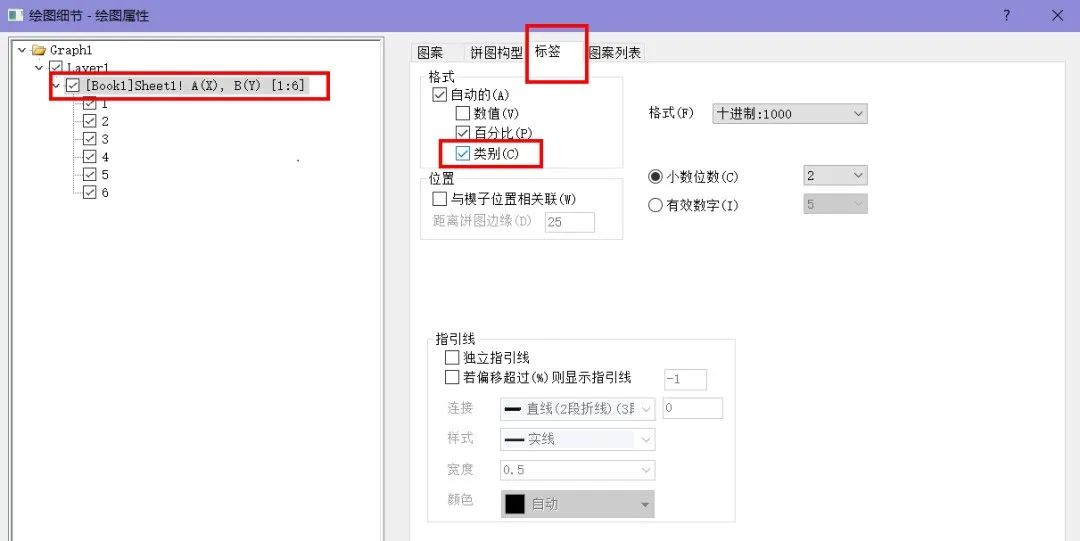
效果如下图,可以对各组的字体进行设置,使统一。如果选择这种显示方式,则可以选中右上角默认的图例,单击右键删除即可。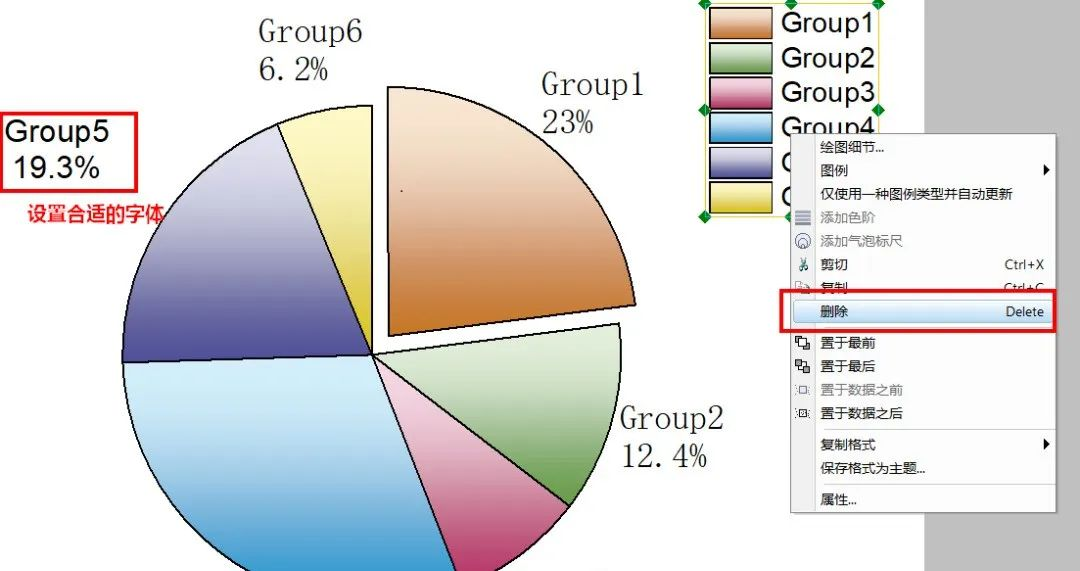
成图如下,导出即可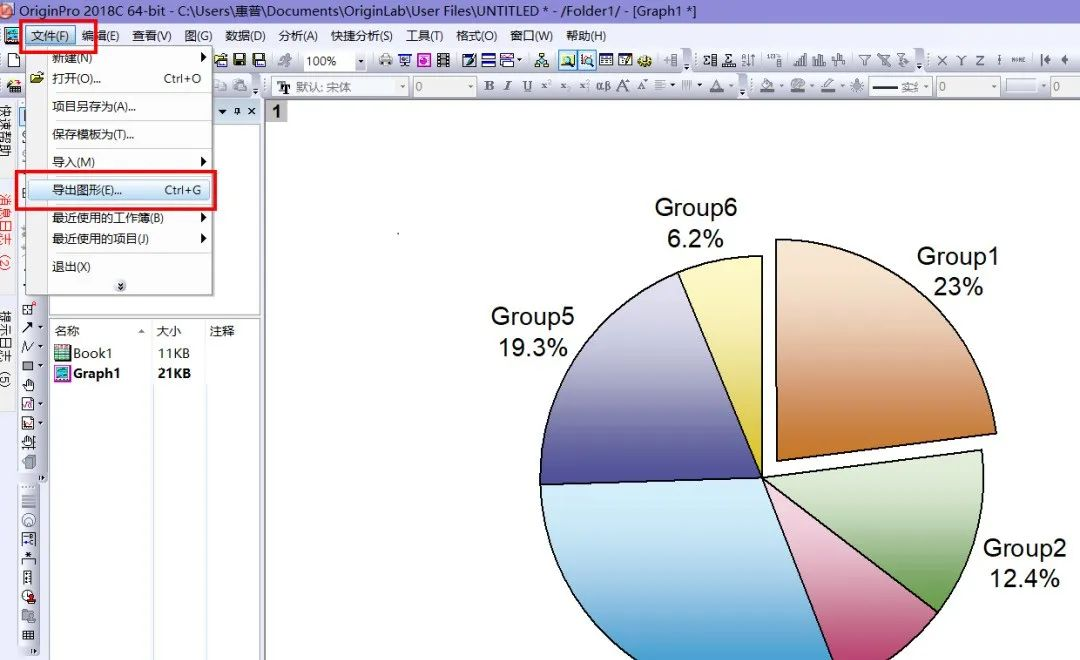
怎么样,你都学会了吗?是不是很简单?赶紧来试试吧~
本文仅限作图过程分析,不涉及软件问题。


|
|
|
打开微信扫一扫,Office自学网
专注分享软件安装和视频教程,让你一号在手,办公无忧!







